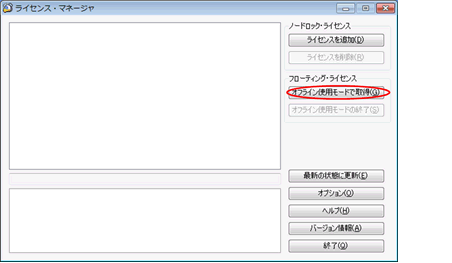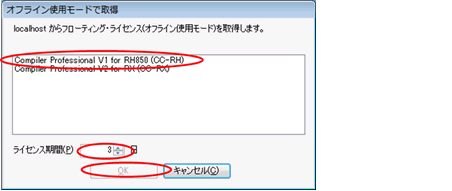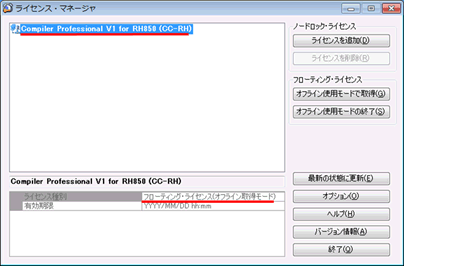2.10
フローティング・ライセンスをオフライン使用モードで使用する
フローティング・ライセンスは,ネットワーク上のサーバに接続された状態でなければ使用できません。
ネットワーク上のサーバに接続された状態でフローティング・ライセンス(オフライン使用モード)を取得すると,ネットワーク環境から切断された状態でも一定期間ライセンスを占有することができます。
(1) | オフライン使用モードで取得 ダイアログを開く |
ネットワーク上のサーバに接続された状態で,[オフライン使用モードで取得]ボタンをクリックします。
図 2.12 | フローティング・ライセンス(オフライン使用モード)取得前のライセンス・マネージャ ウインドウ |
オフライン使用モードで取得 ダイアログがオープンします。
ライセンス名を選択し,[ライセンス期間]にオフライン使用モードの期間(最大99日)を入力して[OK]をクリックします。
図 2.13 | オフライン使用モードで取得 ダイアログ |
注意 | フローティング・ライセンス・サーバで使用状況を公開する設定をした場合に以下のフォーマットで使用状況を表示します。
(フローティング・ライセンスの使用数/フローティング・ライセンス(オフライン使用モード)の使用数/有効な全体数)
有効な全体数に期限の切れたフローティング・ライセンス(annual)は含みません。
フローティング・ライセンス・サーバで使用状況を公開する設定に関しては,「フローティング・ライセンス管理用ソフトウェア ユーザーズ・マニュアル」のWindows 用あるいはLinux 用を参照してください。
フローティング・ライセンス・サーバで使用状況を公開する設定はフローティング・ライセンス・サーバV2.09.00 以降にあります。 |
サーバからフローティング・ライセンス(オフライン使用モード)を取得し,ライセンス・マネージャ ウインドウが更新されます。
オフライン使用モードが有効な期間は,ライセンス・サーバへ接続できない状況でも引き続きライセンスを使用できます。
図 2.14 | フローティング・ライセンス(オフライン使用モード)取得後のライセンス・マネージャ ウインドウ |
取得したフローティング・ライセンス(オフライン使用モード)は,有効期限が切れると自動的にサーバに返却されます。